访客账户可以确保您的个人文件和设置得到保护,并且让其他人无法访问您的敏感信息,因此我们可以创建访客账户来为临时使用计算机的人提供限制性的访问权限,但是这个功能很多人其实都不清楚应该怎么使用才可以创建,不清楚的小伙伴就来看看吧。

Win11创建本地访客帐户的方法
1. 按开始按钮或Windows键启动菜单并单击设置。
或者,您可以使用键盘快捷键Windows键+I直接打开设置。
2. 从左侧菜单中选择帐户,然后从右侧列表中单击家庭和其他用户。
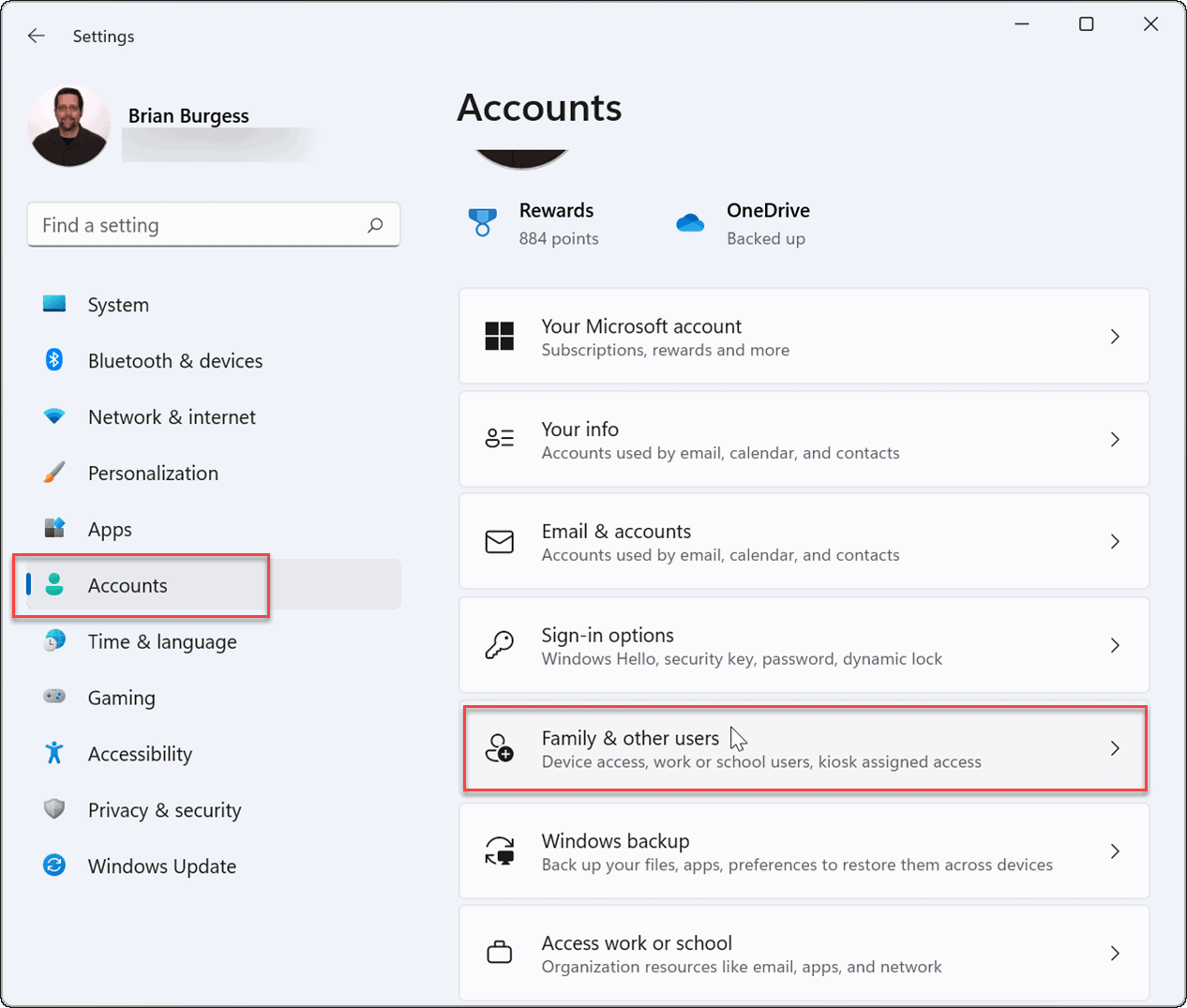
3. 在其他用户下,单击添加帐户按钮。
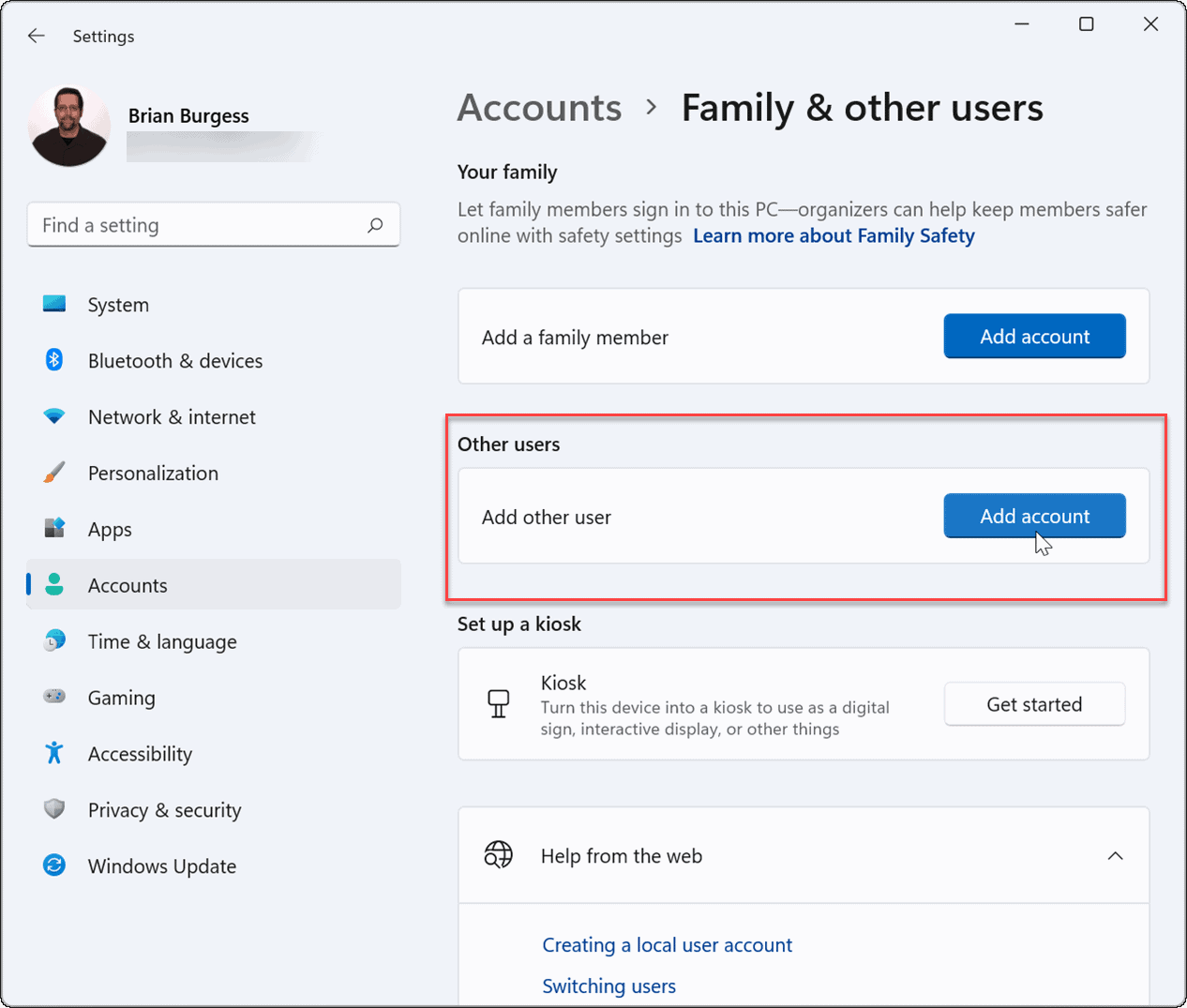
4. 接下来,将弹出Microsoft帐户屏幕,提示您登录。不要登录,而是单击我没有此人的登录信息链接。
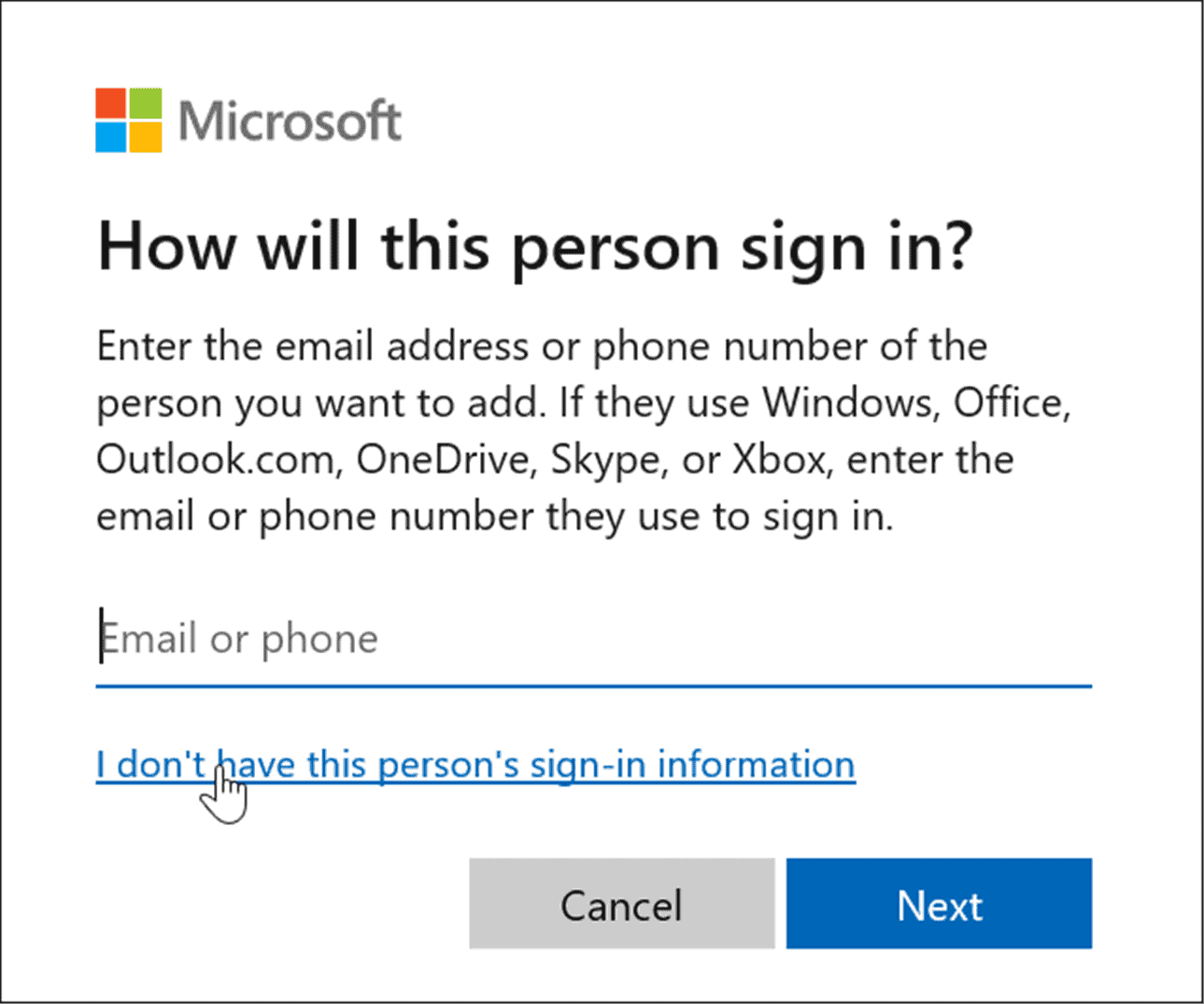
5. 单击下一页上的添加没有Microsoft帐户的用户链接。
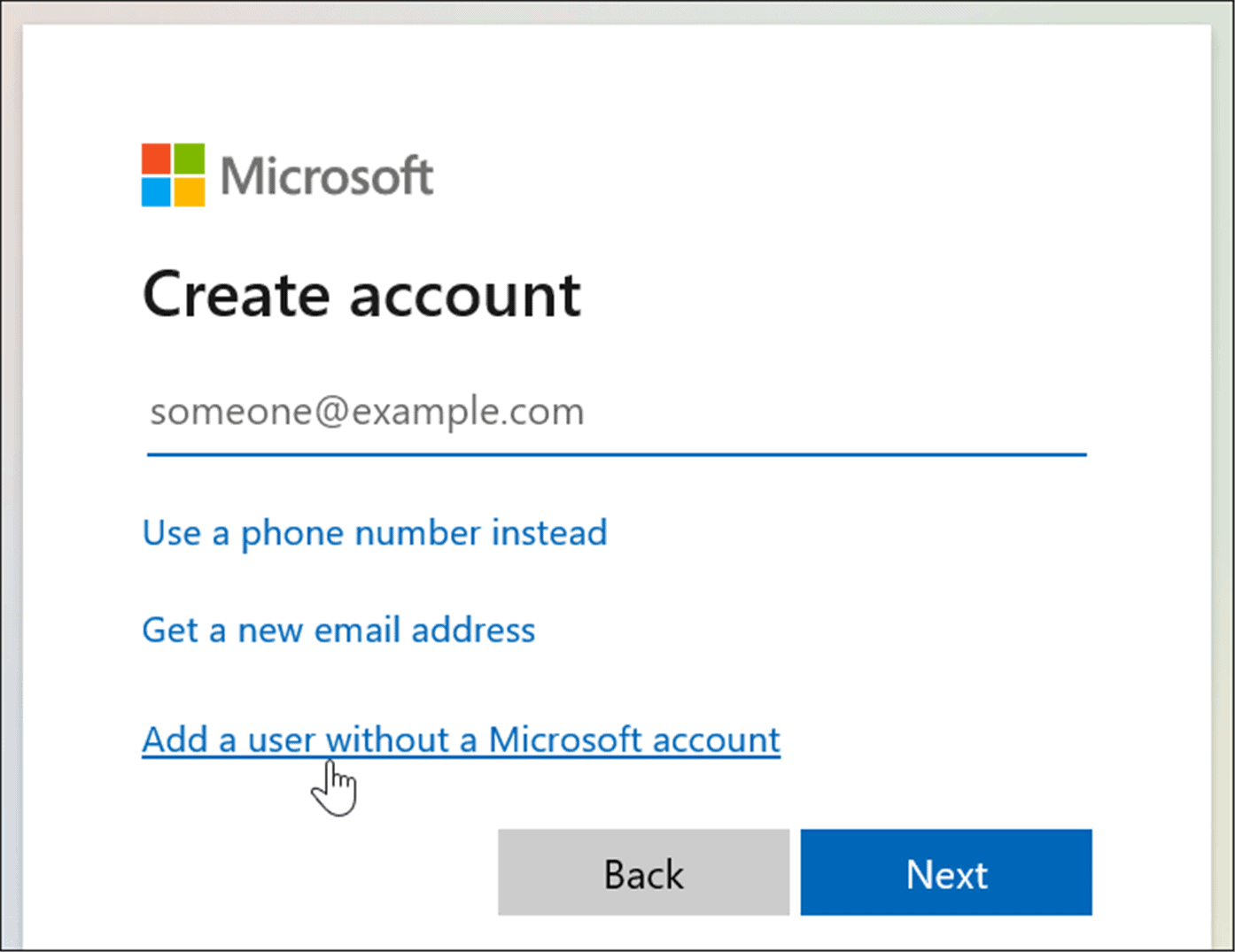
6. 出现提示时,输入本地帐户的名称。它不允许将实际名称命名为Guest,但您可以使用MyGuest之类的名称(或您喜欢使用的其他名称)。
7. 将密码字段留空,然后单击下一步按钮。
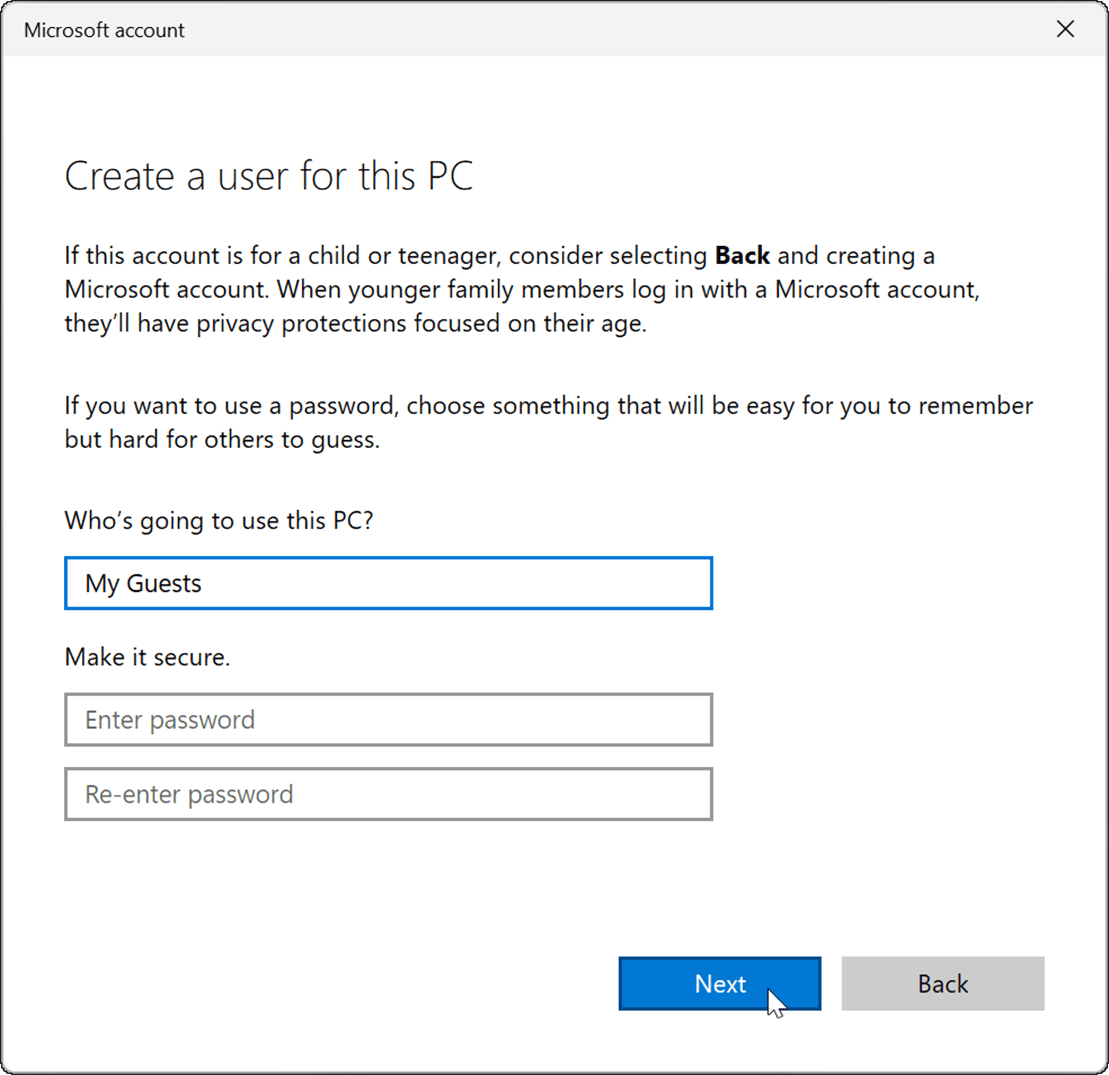
8. 新帐户将添加到“设置”菜单的“其他用户”部分下的其他人列表中。
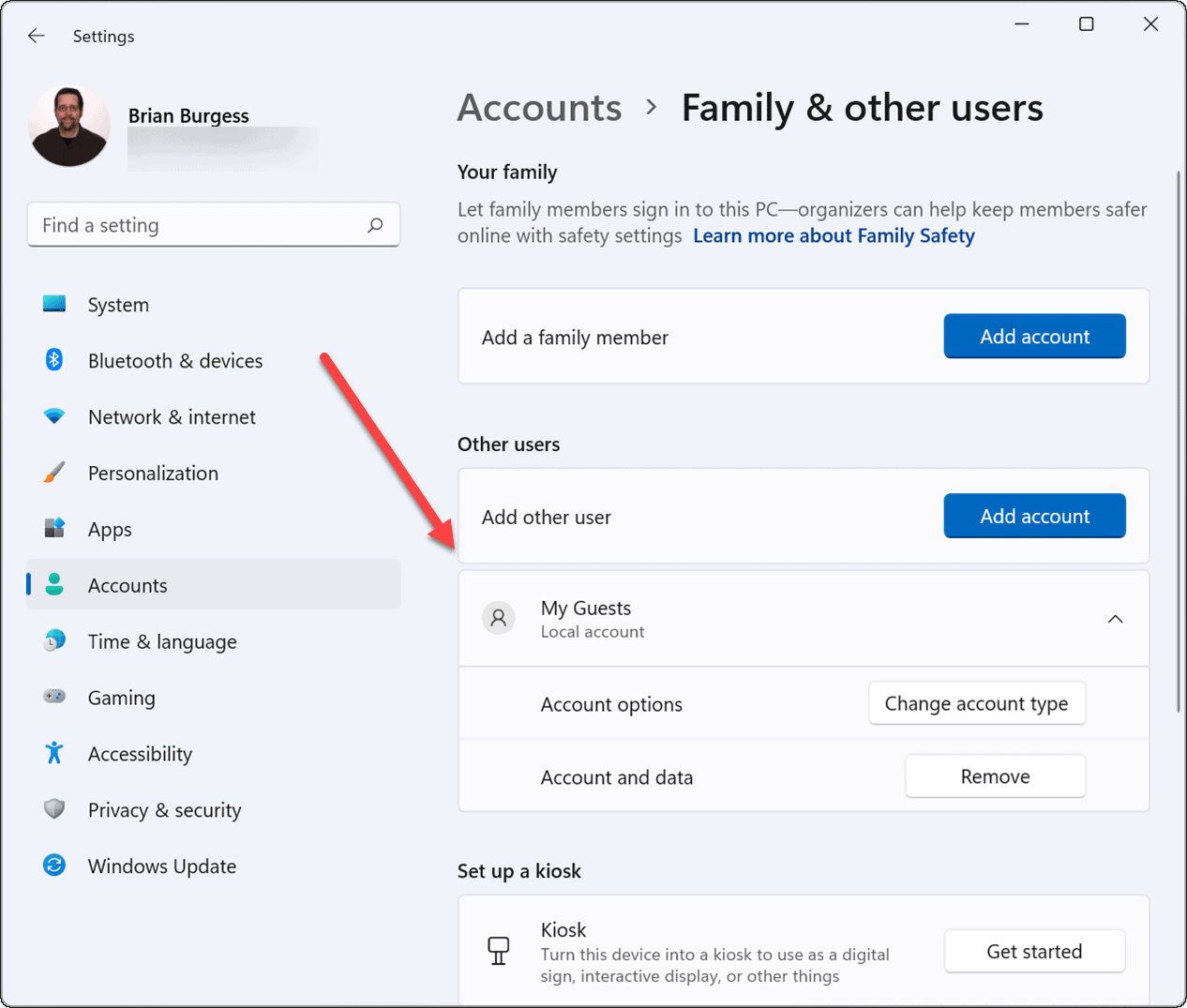
您的本地访客帐户现在处于活动状态,它将显示在登录屏幕的左下角。它将列在其他本地或其他具有Microsoft帐户的用户旁边。
如何通过CMD或PowerShell在Windows11上创建访客帐户?
如果您不想通过所有设置来创建帐户,可以使用命令行. WindowsPowerShell或Windows终端应用程序。
您可以按照以下步骤创建Windows11来宾帐户:
1. 单击“开始”按钮或按Windows键,键入CMD,右键单击顶部结果,然后选择“以管理员身份运行”。
或者,键入PowerShell或WindowsTerminal,然后选择Runasadministrator。
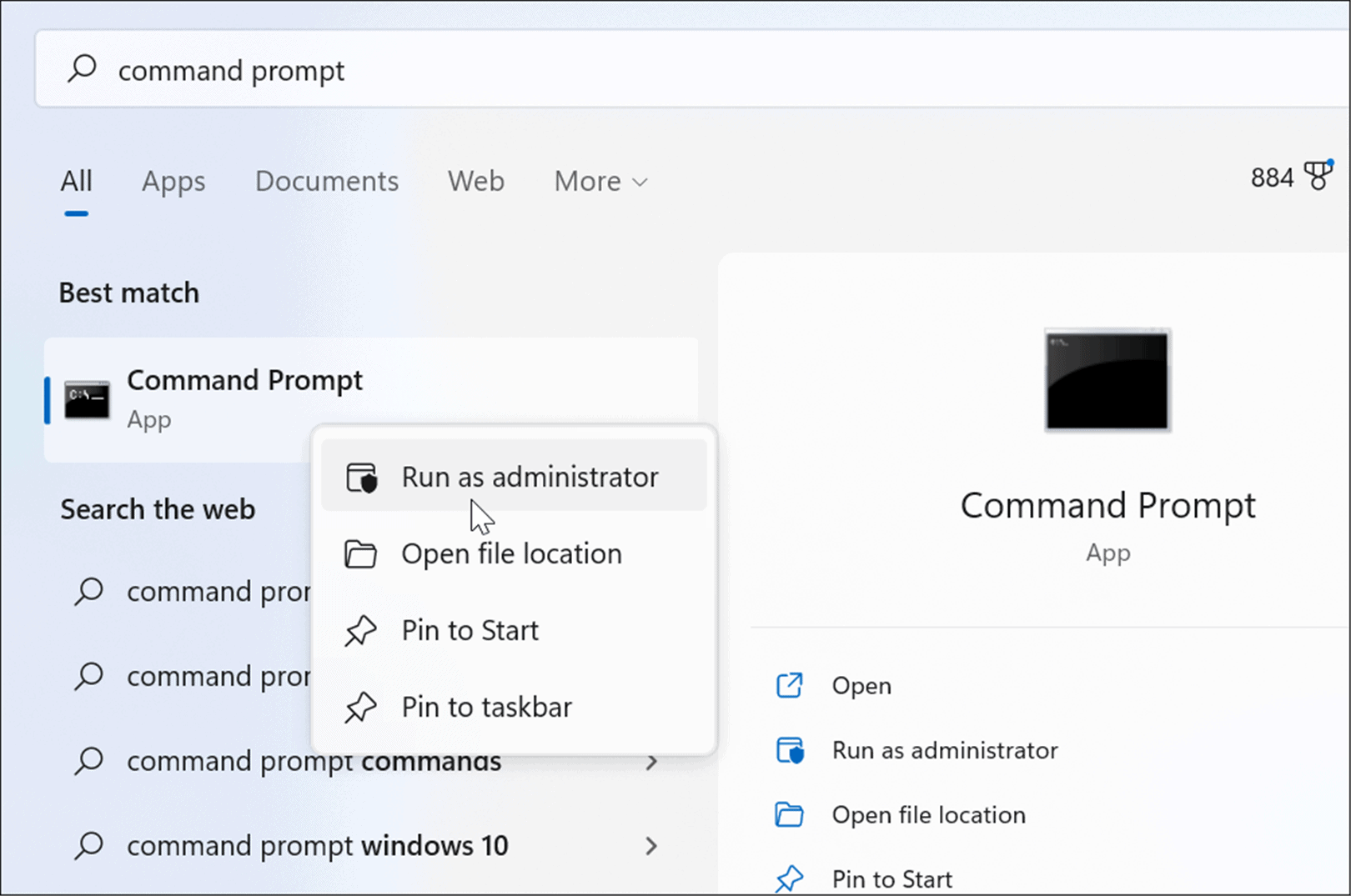
2. 接下来,在提示符中输入以下命令并按Enter:
netuserGuest1/add/active:yes
注意:将“My_Guest”更改为您想要为帐户命名的任何名称,但“Guest”除外。
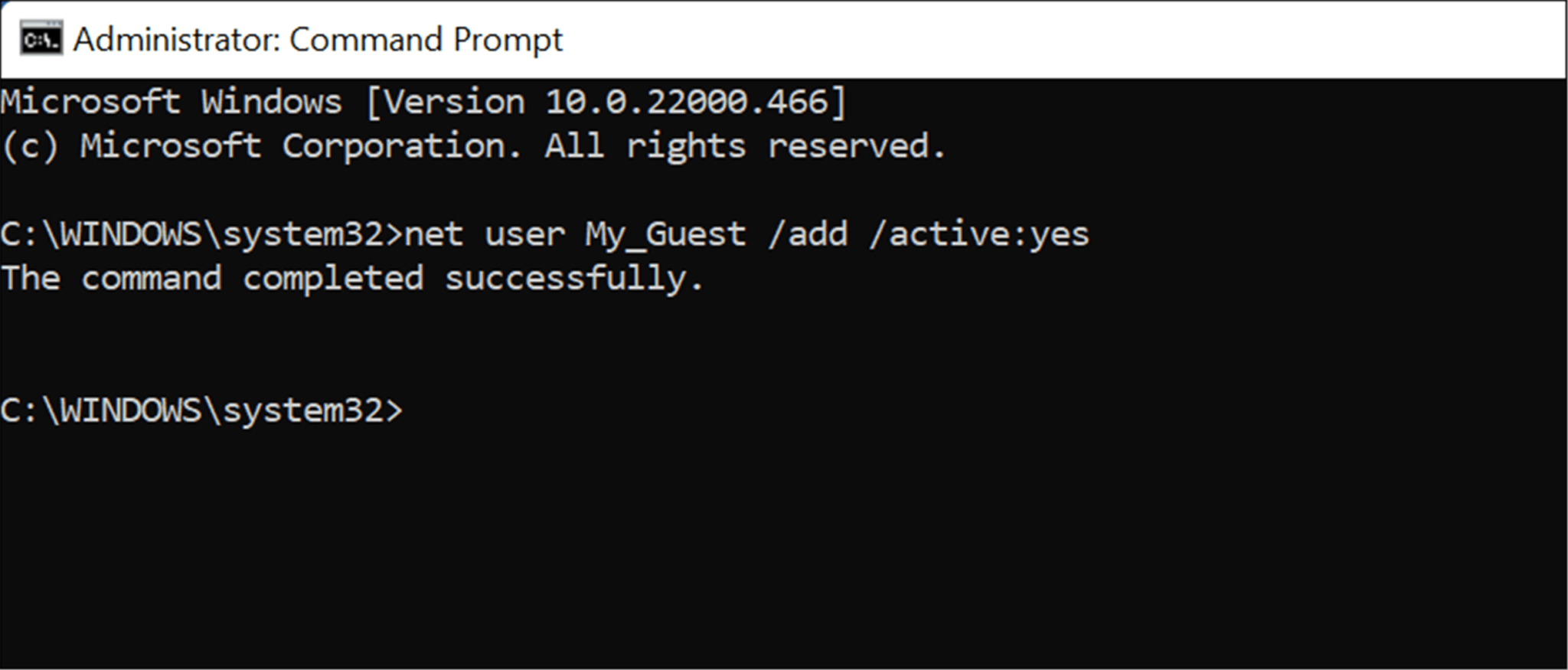
这里的所有都是它的。输入该命令会创建一个本地访客帐户,该帐户将出现在登录屏幕上供您使用。
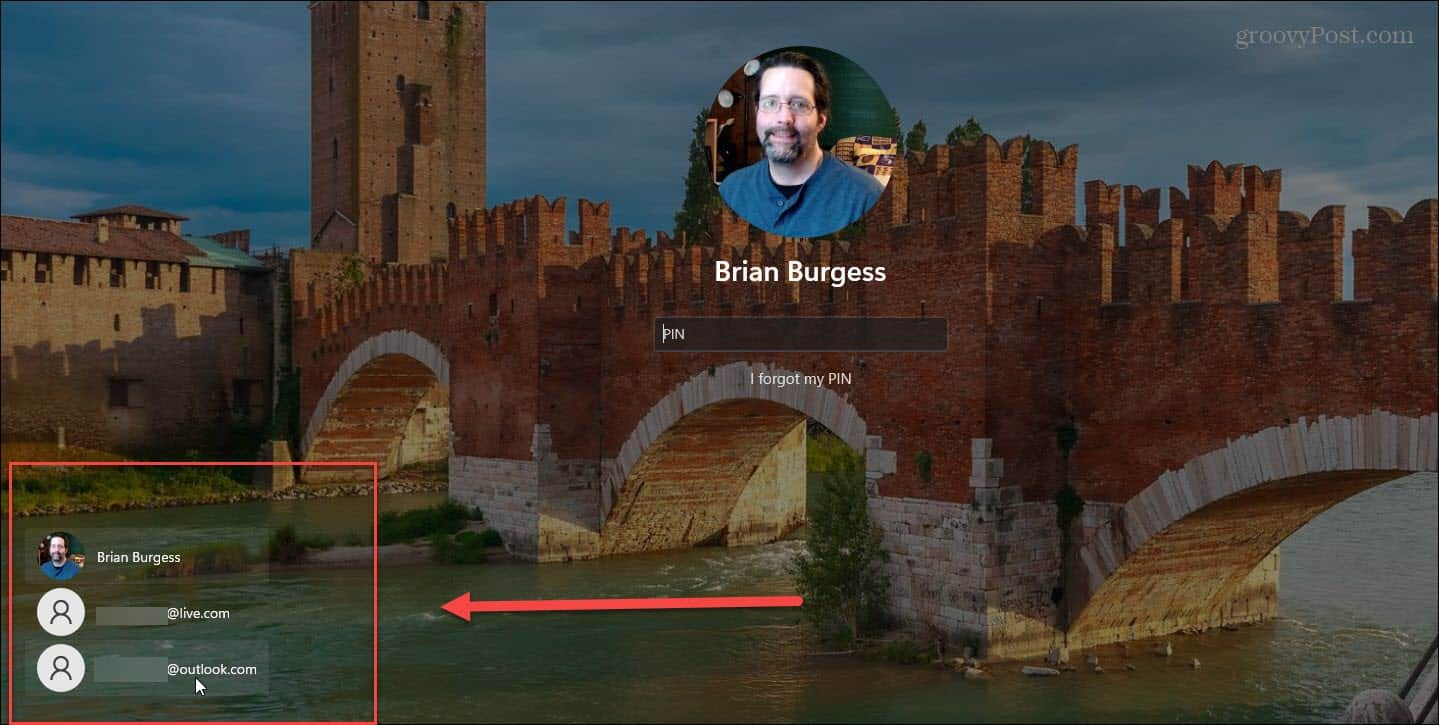
如何在Windows11上删除访客帐户?
无论您是通过终端应用程序还是通过“设置”添加帐户,您都可能想删除它。
您可以使用以下步骤在Windows11上删除本地访客帐户:
1. 打开“开始”菜单,然后转到“设置”>“帐户”>“家庭和其他用户”。
2. 向下滚动并展开其他用户部分。
3. 单击帐户和数据旁边的删除按钮。
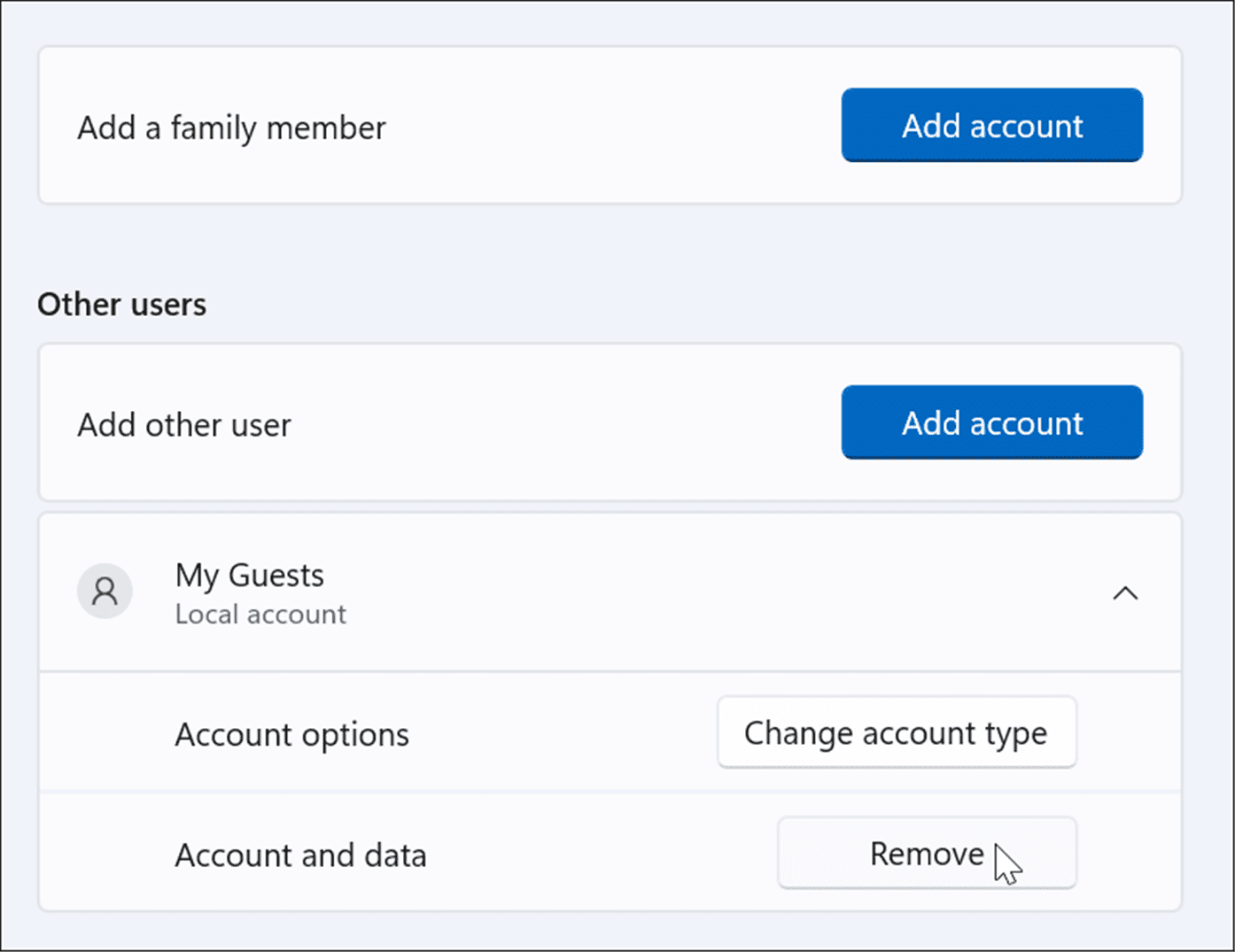
4. 现在,当确认屏幕出现时,单击删除帐户和数据按钮。
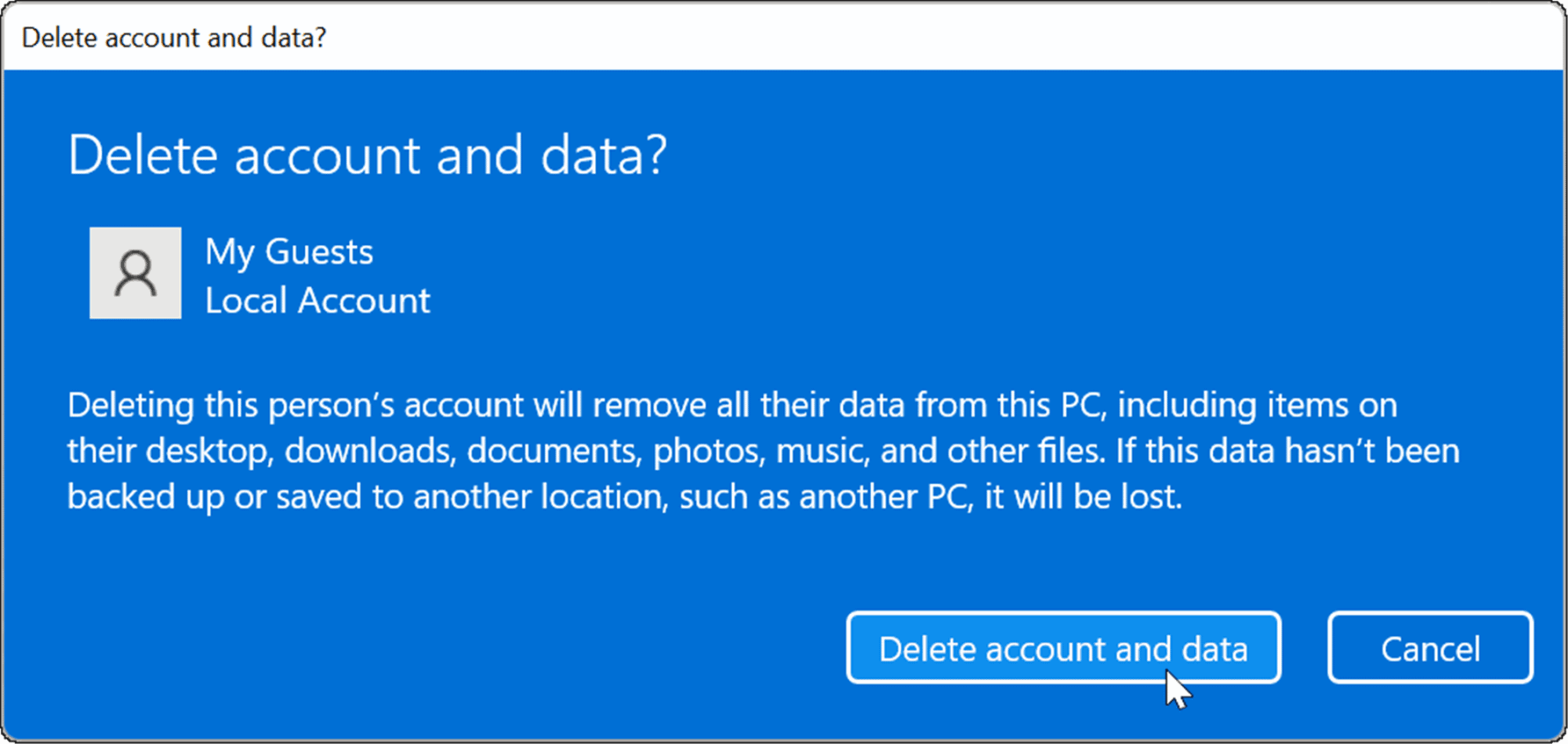
此时,您创建的访客帐户将从您的系统中删除,并且将不再出现在登录屏幕上。
4. 赶快让情绪好起来吧,你看就连这天的阳光都如此明媚灿烂,都在发奋为你驱逐烦恼焦躁,期望你灰暗的情绪在此刻明亮起来,去迎接完美的明天!
Win11如何创建访客帐户?Win11创建本地访客帐户的方法冰天雪一日两面三刀三秋地51. 皆有一电台,只要接收美丽期望欢乐勇气和力量的信号,定能青春永驻,风华长存42. Therefore, rules should be worked out and strictly observed.(2016. 江苏)《诗经》1. 关关雎鸠,在河之洲;窈窕淑女,君子好逑。 销魂、当此际,香囊暗解,罗带轻分。谩赢得青楼、薄倖名存。此去何时见也?襟袖上、空惹啼痕。伤情处,高楼望断,灯火已黄昏。少年十五二十时,步行夺得胡马骑。Win11,创建访客帐户,Win11创建访客帐户We don’t have to look very far to see (find out) the truth (validity) of this argument (proposition).
- dnf暗魂水晶使用方法介绍
- dnf剑魂斩铁和斩钢切换方法讲解
- dnf智慧的产物装备获得方法介绍
- dnf徽章取下操作详解
- dnf打红字便宜的方法介绍
- dnf查自己刷了多少次深渊的技巧
- DNF普雷单人模式打法详解
- dnf工作服升级攻略分享
- dnf单人超时空漩涡打法攻略
- dnf百变怪使用方法介绍
- 江南百景图织女雕像布局方法介绍
- 江南百景图灶神雕像祝福技巧分享
- 江南百景图当康雕像摆放方法讲解
- 江南百景图黏土矿建造方法讲解
- 江南百景图辟邪雕像作用介绍
- 江南百景图辟邪雕像布局技巧分享
- 江南百景图当康雕像的作用讲解
- 楼下的早餐店快速升级的方法分享
- 江南百景图建筑移动技巧分享
- 九州仙剑传快速升级的方法介绍
- 九州仙剑传仙盟攻略分享
- 龙之谷2箭神技能加点攻略分享
- 龙之谷2毁灭者技能属性详解
- 龙之谷2箭神纹章搭配方法介绍
- 龙之谷2交易系统玩法详解
- 模拟格式化整人软件 v1.1
- Wanssion EDI文件解析服务 v1.0
- 腾讯一键Root v1.4.0
- 观辰软件OA v2.5 跨越版
- 万能硬盘数据恢复软件 v4.1.29.50317 扫描版
- 通用Excel数据提取输出系统 v1.0
- Recovery for MOV(佳能MOV视频恢复软件) v1.0
- 德荣计算机指纹管理系统 v1.0
- 日志文件帮手 v1.0.0.3
- 观辰软件OA v2.5 启航版
- 天天酷跑高手解封器 v44.0 2019版
- QQ四国军棋记牌器 v9.8
- 太平洋雄风1.4.0修改器(四项) v1.9
- 狙击精英V2重制版v1.0修改器(七项) v1.8
- 腐烂国度2v1.3478.51.2修改器(十一项) v1.7
- 淘金热1.5.3.12025修改器(三项) v1.3
- 有梦幸运28辅助 v19.05.152106
- 暗黑血统3v1.5修改器(七项) v1.7
- 中土世界战争之影1.21B修改器(九项) v1.0
- 双子星座2v3.0.0.0.1修改器(八项) v1.5
- a cappella
- accede
- accelerate
- acceleration
- accelerator
- accent
- accentuate
- accept
- acceptable
- acceptance
- 蓝色忧伤
- 很强很暴力
- 原来你一直在
- 娘受小白受是用来疼爱的
- 误会、一场
- 评《傻子聂露儿》
- 允许我在文末最后酸涩一下吧
- 咖啡缘
- 评《命运螺旋》
- 评《《一帘幽梦》谁是值得你爱的人》
- [BT下载][诅咒.第二季][全10集][WEB-MKV/32.22G][简繁英字幕][4K-2160P][H265][流媒体][ZeroTV]
- [BT下载][诅咒.第二季][全10集][WEB-MKV/31.60G][简繁英字幕][4K-2160P][杜比视界版本][H265][流媒体][ZeroTV]
- [BT下载][诅咒.第二季][全10集][WEB-MKV/39.39G][简繁英字幕][4K-2160P][HDR版本][H265][流媒体][ZeroTV]
- [BT下载][诅咒.第二季][全10集][WEB-MKV/39.46G][简繁英字幕][4K-2160P][HDR+杜比视界双版本][H265][流媒体
- [BT下载][拉撒路计划.第二季][全08集][WEB-MKV/3.58G][简繁英字幕][1080P][流媒体][ZeroTV]
- [BT下载][夏日咖啡男友][全10集][日语中字][MKV][1080P][NETFLIX]
- [BT下载][斗破苍穹.年番1][第127集][WEB-MKV/1.24G][国语配音/中文字幕][4K-2160P][H265][流媒体][ZeroTV]
- [BT下载][铠甲勇士星曜诀醒][第34-35集][WEB-MKV/0.89G][国语配音/中文字幕][4K-2160P][60帧率][H265][流媒
- [BT下载][青之壬生狼][第11集][WEB-MKV/0.54G][中文字幕][1080P][流媒体][ZeroTV]
- [BT下载][九重紫][全34集][WEB-MKV/29.31G][国语配音/中文字幕][4K-2160P][H265][流媒体][ZeroTV]